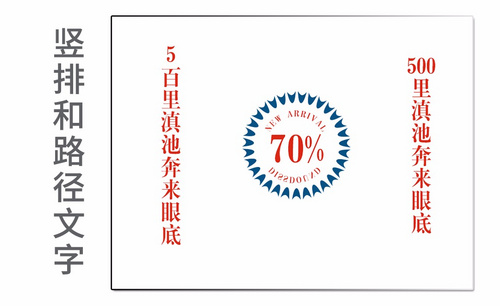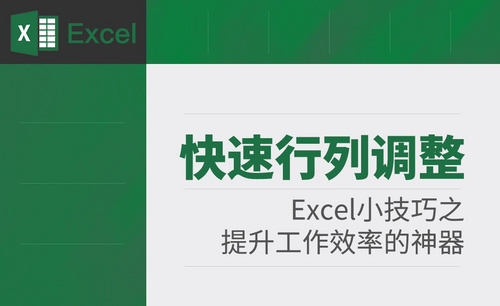excel表格竖行怎么变横行?
发布时间:2021年03月11日 12:15
再制做表格的时候,我们更多的会选择excel,在word里虽然也可以制作表格,但是比起word的操作,excel更加的灵活好用,我们做表格的时候都是需要内容项来说明下边的此类的相关内容,有的数据还需要多项内容项加以说明才能更细致的进行区分,因为观看习惯的不同,或是内容格式要求的不同,我们表格的横竖行要互相进行变化,传统的方法就是手工进行修改,下边展示的课程就可以轻松的解决这个问题:excel表格竖行怎么变横行。
1,打开Excel程序,进入程序主界面,如下图所示。
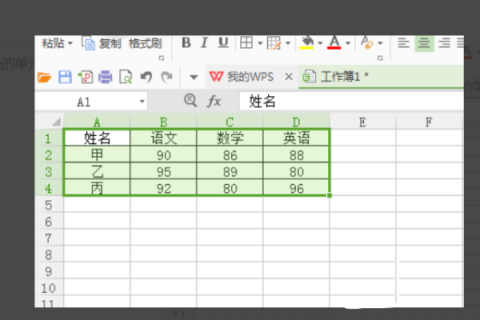
2,复制要进入操作的内容,如下图所示。
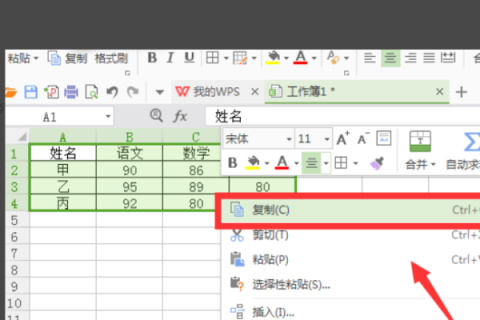
3,选中一个空白单元格,在右键菜单中选中“选择性粘贴”,如下图所示。
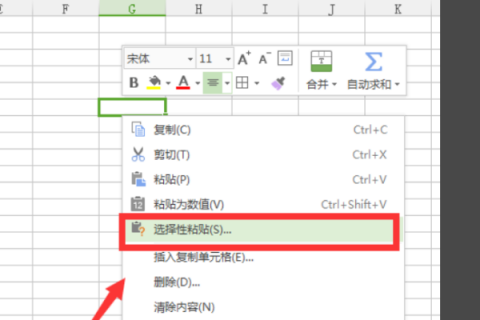
4,在对话框中勾选转置,点击确定,如下图所示。
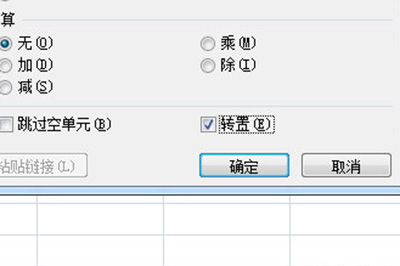
5,最后,即可看到竖的内容变成横的,问题解决,如下图所示。

小编在上边的课程里给大家演示了excel表格竖行怎么变横行的步骤,我们课下可以自己随便制作个表格,看看按着步骤能不能得出相应的结果,这种都是很基本的操作,如果需要更多关于excel的办公软件学习就继续关注我们的课程。
本篇文章使用以下硬件型号:联想小新Air15;系统版本:win10;软件版本:excel 2017。